머리말
1. 미디 트랙에 가상악기를 걸어 연주하는데 최종적으로 들리는 소리를 다시 편집해서 쓰고 싶은 경우
2. 시스템의 부하를 줄이기 위해 가상악기가 연주되는 트랙을 오디오로 Export 하고 싶은 경우
3. 오디오 트랙에 Effect를 너무 많이 걸어 마찬가지로 시스템 부하를 줄이기 위해 Export 하려는 경우
이런 경우 Export(Mixdown)으로 원하는 트랙을 오디오로 저장한 후,
저장된 오디오 파일을 Import로 불러오는 방법을 생각할 수 있는데요.
SONAR에서는 Freeze 기능을 통해 트랙의 최종 상태를 바로 오디오 클립으로 만들 수 있습니다.
이렇게 가상악기 또는 FX 가 걸려있는 트랙을 오디오 클립으로 얼려버리면
일반 오디오 트랙 하나를 재생 하는 최소한의 리소스만 발생하므로 시스템 자원의 여유도 가질 수 있습니다.
Freeze 실행하기
Freeze의 실행은 간단합니다.
- Track View 컨트롤 창에 눈꽃 모양 버튼을 누르거나
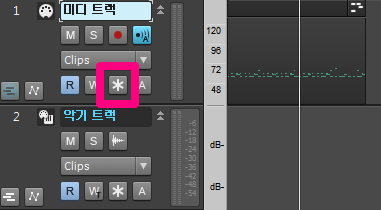
- Track View에서 오른쪽 마우스를 누르고 Freeze - Freeze Synth를 누르시면 됩니다.
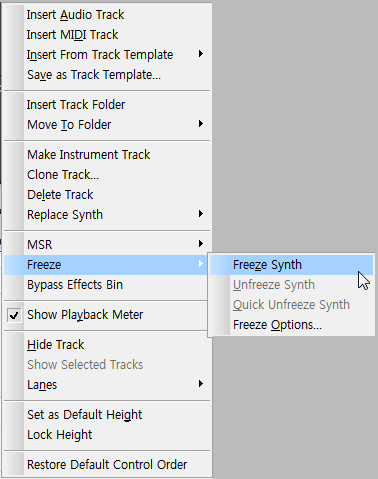
옵션
- Freeze 기능에 대한 옵션입니다.
(옵션 진입은 Freeze 버튼 우클릭!)
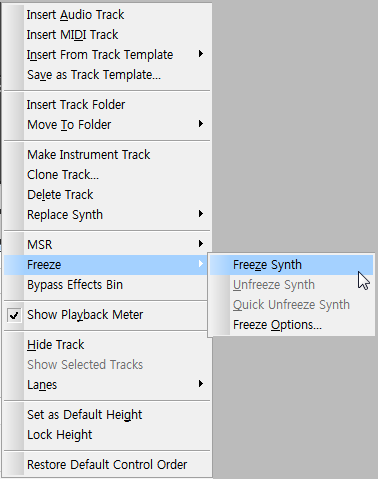
(Freeze 옵션 창입니다.)
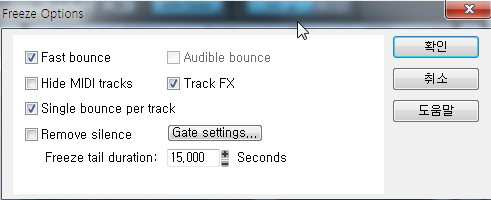
Fast bounce
- 미디 데이터를 원래 속도로 재생해보지 않고 빠르게 처리합니다.
(옵션을 끄고 Freeze를 실행하면 원래 재생 속도대로 끝까지 재생하고서야 오디오 데이터가 생성됩니다.)
Hide MIDI tracks
- 미디트랙과 악기트랙이 따로 있을 때, 미디트랙을 감춥니다.
Track FX
- 트랙에 리버브 등 이펙트를 걸어둔 경우, Freeze된 결과물에도 이펙트를 적용할 지 정합니다.
Single bounce per track
- 결과물을 하나의 클립으로 만들기. 미디 클립이 여러개 있을 때 체크하면, 오디오 클립이 여러개로 나뉘지 않도록 설정됩니다.
Remove silence
- 무음 부분 삭제. 미디 연주가 없는 구간을 굳이 결과물에 포함시키지 않습니다.
Gate settings
- Remove silence의 설정 창입니다.
Freeze tail duration
- 결과물 끝 부분에 생기는 꼬리의 길이를 정합니다.

 보컬 더블링 (with 멜로다인 에센셜)
보컬 더블링 (with 멜로다인 에센셜)
 벨로시티 일괄 편집
벨로시티 일괄 편집
freeze 하지 않고 track 메뉴에서 bounce 하는기능도 있는데요
작업이 완료된 소스라면 프리즈 해도 되겠지만
작업중인소스라던가 일부분만 빼서 에디팅하고 싶을때도 있죠.
그럴땐 track 메뉴에서 bounce 하시면 선택한트랙만 새 오디오 트랙으로 뽑을수 있습니다.
굳이 solo 트랙 걸지않아도 선택한 부분만 새 트랙으로 뽑힙니다.
댓글에 넣으려고 캡쳐를 했는데 댓글에 사진넣는법을 모르겠네요 ^^